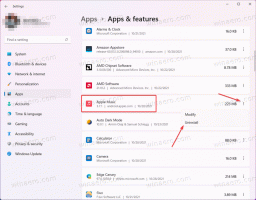Windows 10 permet de définir différentes couleurs pour les fenêtres et la barre des tâches
Je viens de découvrir un tweak secret caché dans Windows 10 qui vous permet pour définir une couleur différente pour les cadres de fenêtre et la barre des tâches. En effectuant une simple modification du Registre, vous pourrez définir une couleur différente pour la barre des tâches et pour les cadres de fenêtre. Nous y voilà.
En fait, j'ai découvert ce tweak il y a quelques versions. Cela devrait fonctionner à partir de la version Windows 9926 jusqu'à la version publique actuelle 10049. Voici ce que vous devez faire.
- Réglez la couleur souhaitée pour les cadres de fenêtre qui vous souhaitez utiliser pour la barre des tâches:

- Ouvert Éditeur de registre.
- Accédez à la clé de registre suivante :
HKEY_CURRENT_USER\SOFTWARE\Microsoft\Windows\CurrentVersion\Explorer\Accent
Astuce: voir comment accéder à la clé de registre souhaitée en un clic.
- Copiez les données de valeur du MenuCouleur Accent valeur dans le presse-papiers :

- Accédez à la clé de registre suivante :
HKEY_CURRENT_USER\SOFTWARE\Microsoft\Windows\CurrentVersion\Explorer\Advanced
- Créez une nouvelle valeur DWORD ici appelée Barre des tâchesCouleurRemplacer et collez les données de valeur que vous avez copiées MenuCouleur Accent:

Appuyer sur OK. - Allez maintenant dans Personnalisation et définissez n'importe quelle autre couleur pour les cadres de fenêtre.
Vous obtiendrez le résultat suivant :
- La barre des tâches utilisera la couleur précédente des cadres de fenêtre que vous avez définie précédemment
- Les cadres de fenêtre utiliseront la nouvelle couleur que vous venez de définir.
L'image suivante montre le résultat en action :
La "nouvelle" couleur sera également utilisée pour souligner les icônes dans la barre des tâches. C'est ça. Pour rétablir tous les paramètres à leurs valeurs par défaut, supprimez la valeur TaskbarColorOverride et définissez une nouvelle couleur pour les cadres de fenêtre à partir de Personnalisation.
Edit: maintenant vous pouvez utiliser Winaero Tweaker pour remplacer la couleur de la barre des tâches :

Vous avez terminé.
Mise à jour: cette fonctionnalité n'est pas disponible dans la version RTM de Windows 10.